1、第一步我们打开电脑进入到solidworks三维设计软件,如图所示;
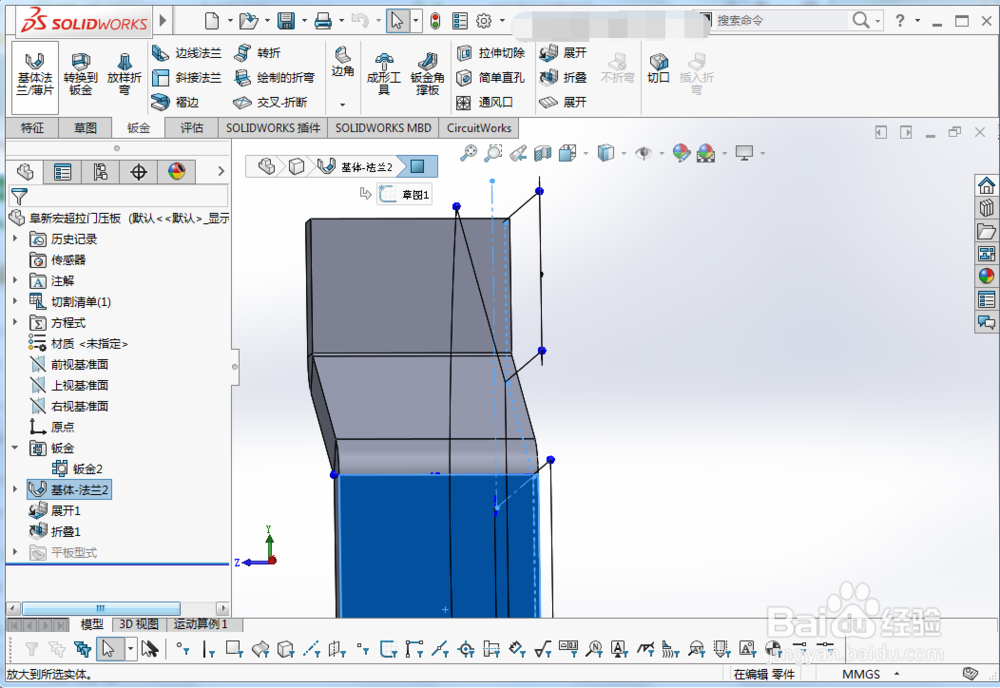
2、进入设计软件后接着点击图示的三角符号,如图所示;

3、接下来选择点击三角符号后弹出的选项按钮,如图所示;

4、进入选项后我们点击图示的系统选项按钮,如图所示;
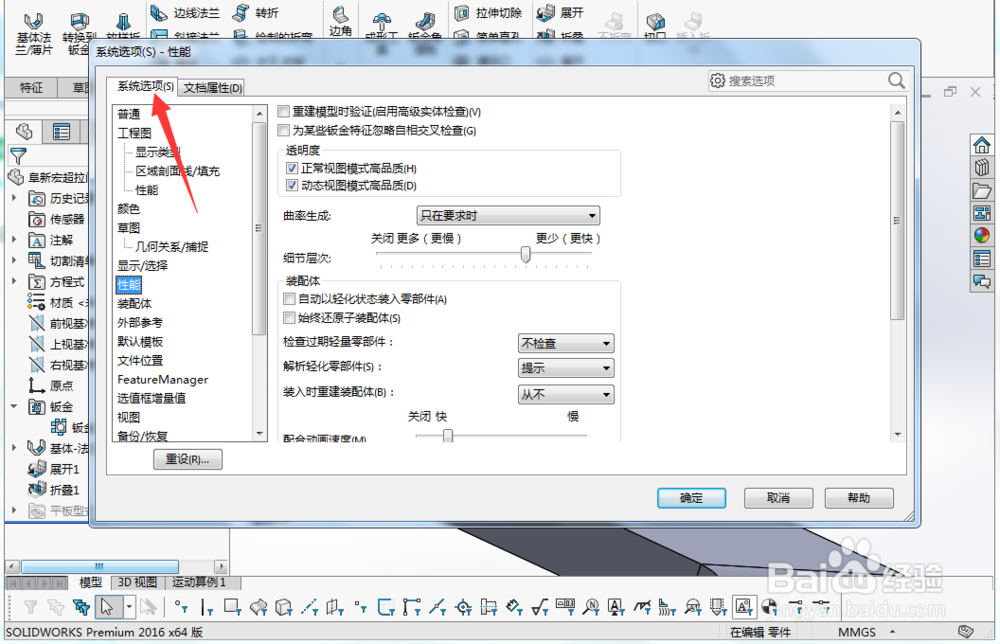
5、下面我们在系统选项下点击草图选项,如图所示;

6、我们找到在零件/装配体草图中显示圆弧中心点选项并且前面打上对号就完成设置了,如图所示;

时间:2024-10-13 15:59:01
1、第一步我们打开电脑进入到solidworks三维设计软件,如图所示;
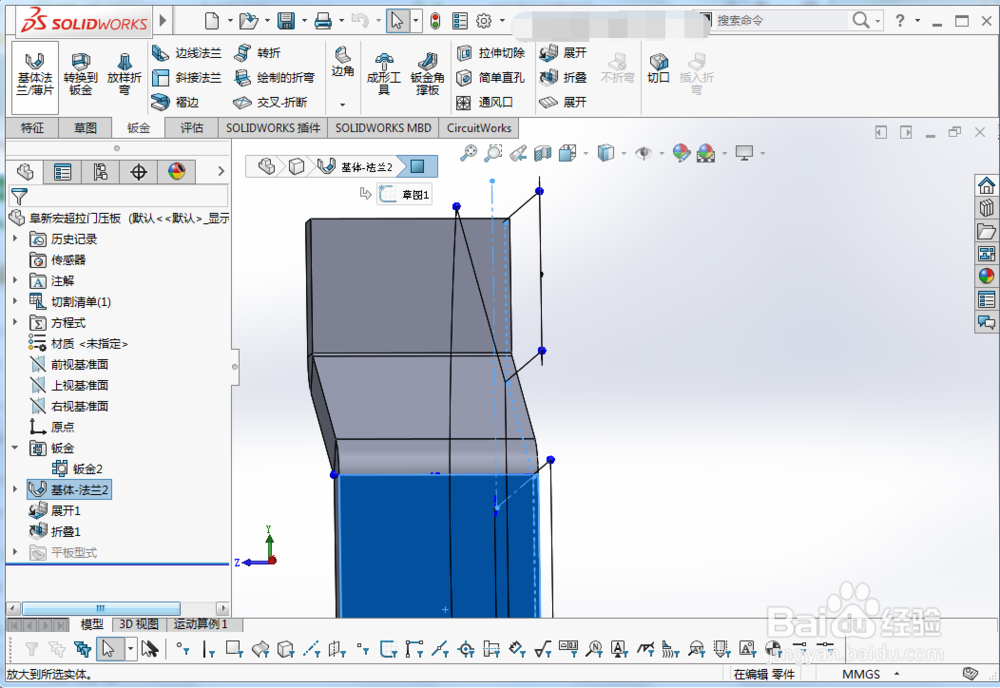
2、进入设计软件后接着点击图示的三角符号,如图所示;

3、接下来选择点击三角符号后弹出的选项按钮,如图所示;

4、进入选项后我们点击图示的系统选项按钮,如图所示;
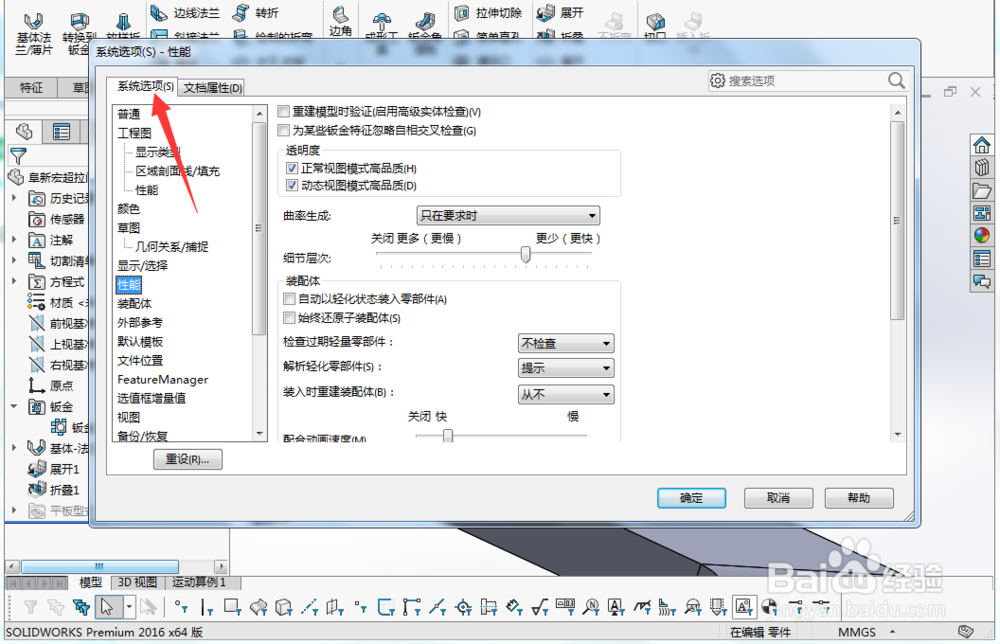
5、下面我们在系统选项下点击草图选项,如图所示;

6、我们找到在零件/装配体草图中显示圆弧中心点选项并且前面打上对号就完成设置了,如图所示;

